Bạn có thể đã cố gắng phát một video từ quá khứ, chỉ để nhận ra rằng nó sẽ không mở trên Điện thoại thông minh của bạn? Những người khác cũng gặp phải tình huống tương tự. Các vấn đề về tệp AVI thường ảnh hưởng đến nhiều người đang cố gắng phát chúng trên trình phát phương tiện hiện đại hoặc thiết bị di động. Mặc dù AVI đã từng được chấp nhận rộng rãi, nhưng không phải mọi hệ thống đều có thể xử lý được ngày nay. Đó là lúc cần phải chuyển đổi AVI sang MPEG đi kèm. Các tệp MPEG cung cấp khả năng tương thích tốt hơn và dễ dàng phát trực tuyến, chia sẻ và chỉnh sửa trên nhiều nền tảng
Phần 1: AVI so với MPEG - Sự khác biệt là gì
Hiểu được sự khác biệt giữa AVI và MPEG sẽ hữu ích trước khi cố gắng chuyển đổi tệp. Cả hai đều là tệp video, mặc dù mỗi tệp có cách sử dụng, điểm mạnh và điểm yếu riêng.
AVI là gì?
Microsoft chịu trách nhiệm tạo ra định dạng AVI hoặc Audio Video Interleave. Theo người dùng, chất lượng video rất tốt, nhưng các tệp thường có kích thước lớn. Vì các tệp AVI có thể giữ lại nhiều chi tiết nên chúng hữu ích để lưu trữ hoặc làm việc với chúng, mặc dù chúng có thể quá lớn để chia sẻ hoặc phát trực tuyến.
MPEG là gì?
MPEG, hay Moving Picture Experts Group, chủ yếu được phát triển để nén video nhiều nhất có thể. Nó làm giảm kích thước tệp trong khi vẫn duy trì chất lượng tốt, đó là lý do tại sao DVD, phát trực tuyến và các tiện ích di động đều sử dụng nó. Tệp MPEG tăng tốc độ tải xuống, yêu cầu ít bộ nhớ hơn và được hỗ trợ ở hầu hết mọi nơi.
Về cơ bản, AVI cung cấp chất lượng tốt, còn MPEG linh hoạt hơn. Đó là lý do tại sao nhiều người dùng chọn chuyển đổi tệp AVI sang MPEG, giúp video của họ dễ quản lý, xem và chia sẻ hơn mà không mất quá nhiều độ rõ nét.
Phần 2: Giải pháp trực tiếp để chuyển đổi AVI sang MPEG
Khi bạn cần chuyển đổi các tập tin AVI sang MPEG một cách dễ dàng, AVAide Video Converter là phần mềm tốt nhất để sử dụng. Nó có thể chuyển đổi hơn 300 loại video khác nhau, cho phép bạn chọn từ AVI, MPEG, MP4, MOV và WMV. AVAide giúp bạn khi bạn muốn lưu video cũ hoặc chuẩn bị clip cho thiết bị mới. Phần mềm được thiết kế cho các chuyên gia, cung cấp độ phân giải cao 1080p, 4K, 5K và 8K mà không ảnh hưởng đến chất lượng.
Bên cạnh nhiều định dạng được hỗ trợ, AVAide tải tài liệu gần như ngay lập tức. Việc chuyển đổi các tệp lớn có thể được thực hiện trong vài phút do khả năng tăng tốc phần cứng mạnh mẽ trong WordPerfect. Và nếu bạn cần một trình chuyển đổi AVI sang MPEG 2, công cụ này sẽ hỗ trợ bạn với các cấu hình cài đặt sẵn đảm bảo khả năng tương thích trên TV, đầu phát DVD và phần mềm chỉnh sửa.
Bước 1Để tải xuống trình chuyển đổi trên PC của bạn, hãy nhấp vào nút tải xuống và làm theo quy trình cài đặt và thiết lập mà nó yêu cầu. Sau đó, bây giờ bạn có thể khởi chạy trình chuyển đổi để sử dụng.

TẢI VỀ MIỄN PHÍ Đối với Windows 7 trở lên
 An toàn tải
An toàn tải
TẢI VỀ MIỄN PHÍ Dành cho Mac OS X 10.13 trở lên
 An toàn tải
An toàn tảiBước 2Đánh vào + để tải lên các tệp AVI bạn muốn chuyển đổi hoặc bạn có thể kéo và thả chúng vào giao diện nếu bạn muốn tải lên nhiều tệp cùng lúc.

Bước 3Đi đến Định dạng đầu ra và nhấp vào đó để xem các định dạng có sẵn để bạn lựa chọn. Tìm MPEG và chọn định dạng bạn thích, vì mọi thiết lập đều sử dụng MPEG-1 và MPEG-2.

Bước 4Cuối cùng, nhấp vào Chuyển đổi tất cả để bắt đầu quá trình chuyển đổi và sau một phút, tệp MPEG của bạn đã sẵn sàng.

Nhờ các tính năng mạnh mẽ, thiết kế trực quan và hiệu suất hàng đầu, AVAide Video Converter là sự lựa chọn ưu tiên cho những cá nhân muốn chuyển đổi video nhanh chóng và chất lượng cao.
Phần 3: Những cách khả thi khác để chuyển đổi AVI sang MPEG
Mặc dù AVAide là số một, việc khám phá các tùy chọn đáng tin cậy khác sẽ cung cấp thêm nhiều lựa chọn để chuyển đổi tệp AVI. Mỗi IDE đều có ưu điểm riêng, chẳng hạn như dễ sử dụng, có các tính năng ấn tượng hoặc tương thích với các nền tảng khác nhau. Bạn có thể muốn thử năm trình duyệt thay thế vững chắc sau:
1. HandBrake
HandBrake là một trình chuyển đổi mã nguồn mở nổi tiếng vì nó hoạt động tốt và hỗ trợ nhiều nền tảng. Có sẵn cho Windows, Mac và Linux, đây là một công cụ phổ biến cho người dùng cần chuyển đổi AVI sang MPEG mà không phải chịu bất kỳ chi phí nào. Ấn tượng đầu tiên về phần mềm này là nó có vẻ kỹ thuật, nhưng nó cung cấp các tùy chọn tốt về nén và chất lượng. Điều này chỉ hoạt động tốt nếu bạn quen với việc điều chỉnh các chi tiết video để đạt được kết quả mong muốn.
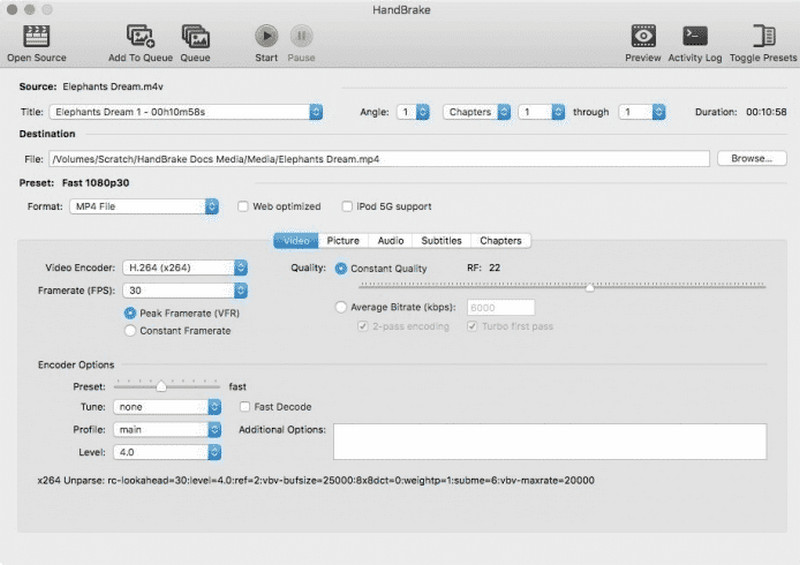
2. Freemake Video Converter
Freemake cung cấp giao diện đơn giản, thân thiện với người mới bắt đầu cho phép bạn chuyển đổi AVI sang MPEG-1 chỉ bằng vài cú nhấp chuột. Nó cho phép xử lý hàng loạt và bao gồm các cài đặt trước được thiết kế riêng để sử dụng với các chương trình trên máy tính bảng, điện thoại và máy chơi game. Gói cơ bản sẽ đặt hình mờ trên mọi video, trong khi gói nâng cấp trả phí sẽ xóa hình mờ và tăng tốc mọi quá trình xử lý. Đây là lựa chọn lý tưởng cho những cá nhân thích gắn bó với hệ điều hành tiêu chuẩn.
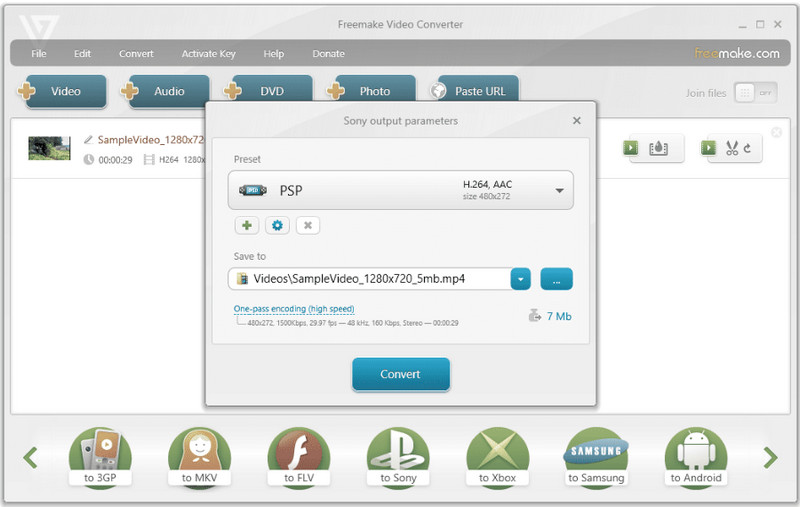
3. Bất kỳ bộ chuyển đổi video hoặc AVC
Công cụ toàn diện này hỗ trợ nhiều định dạng video và cung cấp đầu ra chất lượng cao, đặc biệt là khi bạn cần chuyển đổi AVI sang MPEG-4. Chỉnh sửa video của bạn bằng cách cắt các phần, cắt xén các thành phần, thêm hình mờ và tải xuống nội dung từ các nguồn trực tuyến. Bởi vì Máy bay trực thăng sử dụng tính năng tăng tốc GPU, chuyển đổi tệp nhanh hơn, đặc biệt hữu ích khi bạn làm việc với nhiều video cùng lúc hoặc tệp lớn.
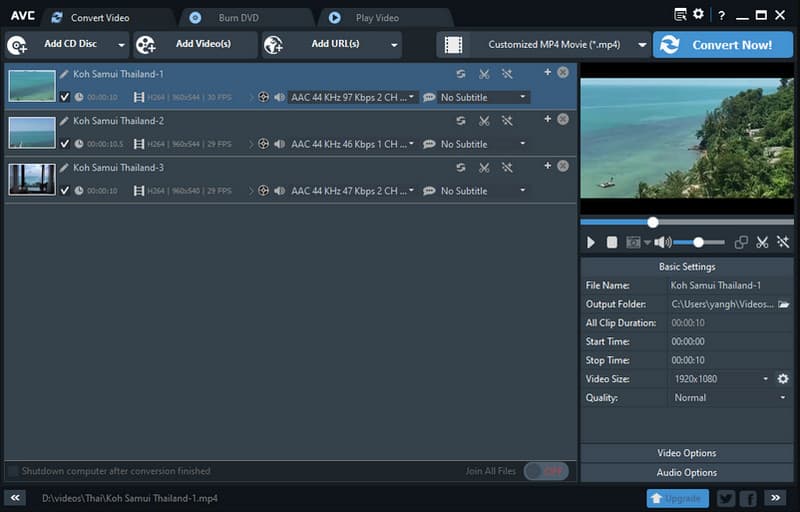
4. Bộ chuyển đổi video Movavi
Di chuyển kết hợp tốc độ, chất lượng và thiết kế thân thiện với người dùng, khiến nó trở thành lựa chọn tuyệt vời cho những ai đang tìm kiếm một trình chuyển đổi AVI sang MPEG-4 có các tính năng bổ sung. Nó có thể chuyển đổi tệp rất nhanh qua chế độ SuperSpeed và cung cấp các công cụ cơ bản để sửa lỗi nhanh. Movavi có thể nhập nhiều định dạng phương tiện khác nhau và lưu tệp của bạn ở các định dạng phổ biến nhất, hữu ích cho cả mục đích sử dụng cá nhân và kinh doanh.
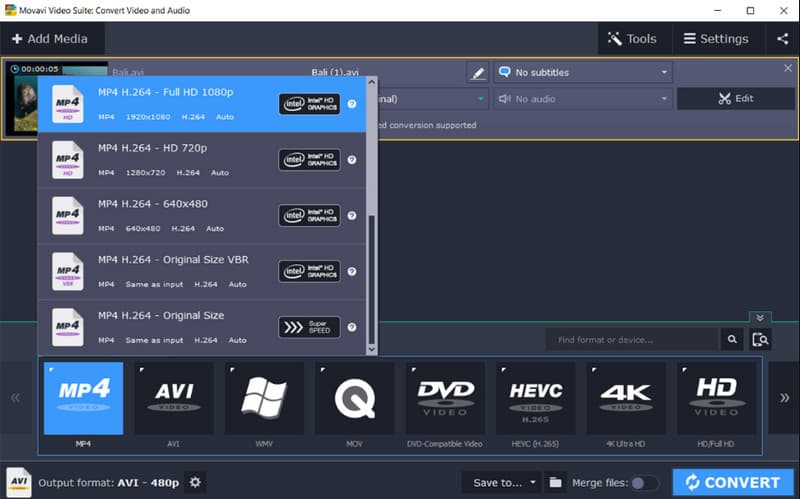
5. VLC Media Player
Bên cạnh việc là một trình phát phương tiện tuyệt vời, VLC bao gồm một bộ chuyển đổi xử lý các tác vụ cơ bản khá trơn tru. Là một bộ chuyển đổi AVI sang MPEG, nó cho phép bạn chuyển đổi các tệp mà không cần bất kỳ tải xuống bổ sung nào. Mặc dù chương trình không phù hợp với các chuyển đổi tự động, lớn, nhưng nó rất phù hợp với bất kỳ ai sử dụng VLC và muốn nhanh chóng thay đổi chỉ một tệp âm thanh hoặc video tại một thời điểm.
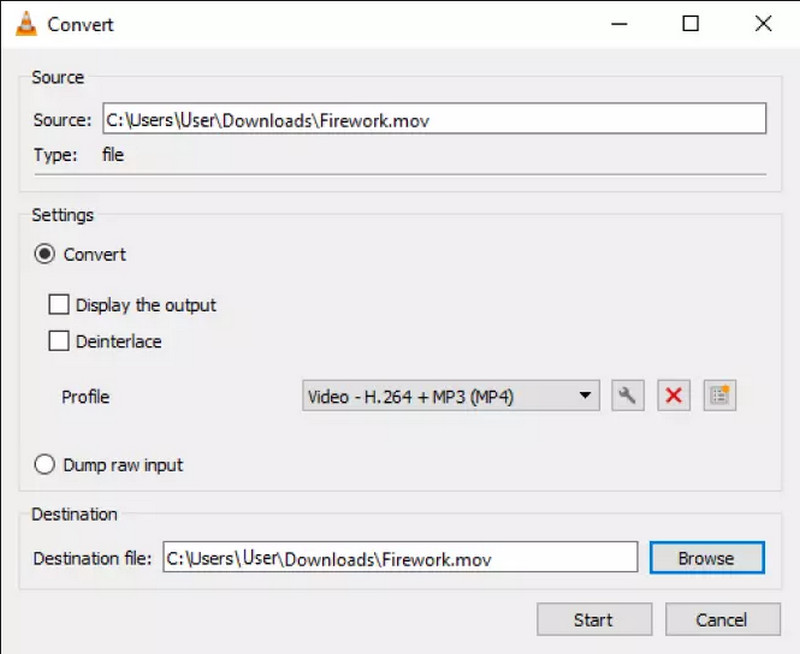
Tải xuống miễn phí trình chuyển đổi AVI sang MPEG giúp bạn giải quyết mọi loại vấn đề chuyển đổi, cho dù bạn cần sửa lỗi đơn giản hay chỉnh sửa tài liệu sâu hơn. Sử dụng một trong các tùy chọn này, bạn có thể đảm bảo tệp AVI của mình phát tốt trên mọi nền tảng và thiết bị.
Một giải pháp thông minh để cải thiện khả năng phát lại, kích thước tệp nhỏ hơn và khả năng tương thích là chuyển đổi tệp AVI của bạn thành MPEG. Có trình chỉnh sửa video phù hợp đảm bảo bạn có được đầu ra tiết kiệm thời gian và đẹp mắt, bất kể nguồn của bạn là gì. Phần mềm này mạnh mẽ nhờ các tính năng, tốc độ xử lý hiệu quả và nhiều định dạng được hỗ trợ, mặc dù có các tùy chọn thay thế.
Nếu bạn đang eo hẹp về ngân sách hoặc chỉ cần một giải pháp nhanh chóng, có một số lựa chọn đáng tin cậy cho một giải pháp miễn phí Bộ chuyển đổi AVI sang MPEG. Với HandBrake, Freemake, Any Video Converter, Movavi và VLC, bạn có thể dễ dàng chuyển đổi video của mình. Tốt nhất là chọn một công cụ phù hợp với quy trình làm việc của bạn vì sau đó bạn có thể nhanh chóng chuyển đổi, xem và chia sẻ tệp.
Hộp công cụ video hoàn chỉnh của bạn hỗ trợ hơn 350 định dạng để chuyển đổi với chất lượng không mất dữ liệu.




